自己电脑主板型号怎么看 如何查看电脑主板型号
时间:2023-10-25 来源:互联网 浏览量:
自己电脑主板型号怎么看,如何查看电脑主板型号?对于电脑用户来说,了解自己电脑的主板型号是非常重要的,因为主板是电脑的核心部件之一,它决定了电脑的性能、扩展能力以及兼容性。有些用户可能不知道如何查看自己电脑的主板型号。查看主板型号并不难,只需进行简单的操作即可轻松获取。接下来我们将介绍几种常见的查看电脑主板型号的方法,帮助大家了解自己电脑的硬件配置。
操作方法:
1.打开电脑后在桌面上找到【控制面板】并双击打开,如下图所示。
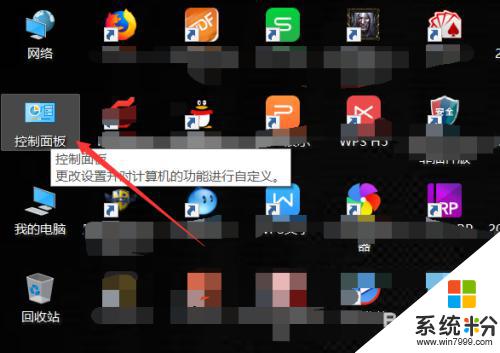
2.在控制面板里直接点击打开【硬件和声音】,如下图所示。
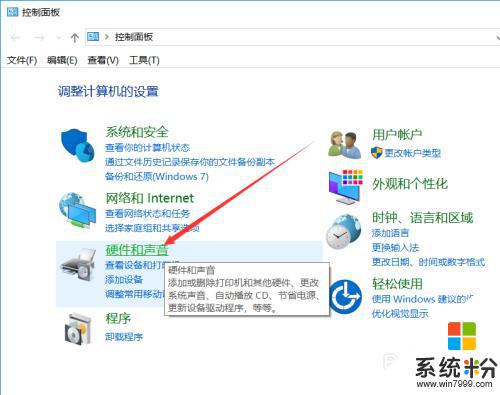
3.在硬件和声音界面里找到【设备管理器】并点击打开,如下图所示。
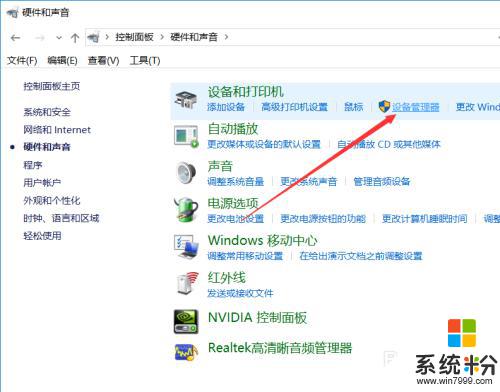
4.在打开的Windows设备管理器对话框里找到【系统设备】并点击前面的箭头,如下图所示。
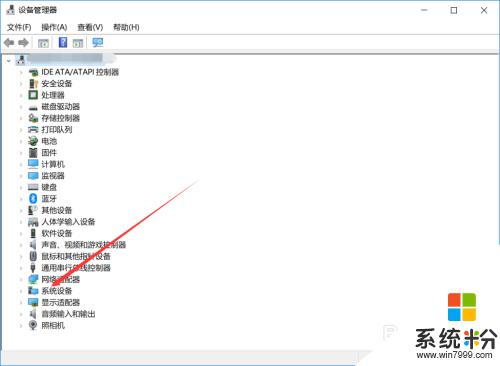
5.将系统设备展开后就可以查看电脑主板型号了,如下图所示。
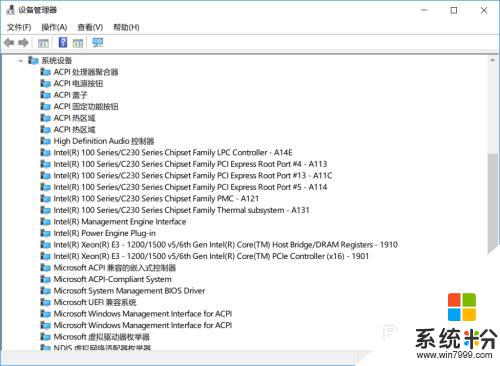
以上就是查看自己电脑主板型号的全部内容,如果你遇到这种情况,可以按照本文提供的方法进行解决,步骤简单快速。
我要分享:
电脑软件热门教程
- 1 怎样创建java工程及新建java程序 创建java工程及新建java程序的方法
- 2 如何给u盘设一道安全防线 给u盘设一道安全防线的方法
- 3 如何调word字间距 Word字间距调整步骤
- 4windows2003如何禁止ping? windows2003禁止ping的方法。
- 5Windows7系统下怎样设置特定软件以兼容模式运行 Windows7系统下设置特定软件以兼容模式运行的方法有哪些
- 6wp手机怎样关闭按键震动 戴手套使用触摸屏的方法有哪些
- 7扫描文档中的模糊字符怎样才能变清晰 扫描文档中的模糊字符才能变清晰的方法
- 8电脑音响怎么开启 电脑无声怎么打开扬声器
- 9笔记本怎么关闭触控板|笔记本快速关闭触控板的方法
- 10如何给电脑安装白板 给电脑安装白板的方法有哪些
